- /
- /
Dodanie skrzynki WP do Firmao
Konto pocztowe założone w serwisie WP podłączysz do systemu Firmao w 3 krokach.
1. Konfiguracja weryfikacji dwuetapowej WP i utworzenie hasła do aplikacji zewnętrznej
Zaloguj się na swoje konto w serwisie wp.pl. Następnie kliknij awatar w prawym górnym rogu i wybierz „Zarządzaj kontem” lub przejdź pod ten adres.
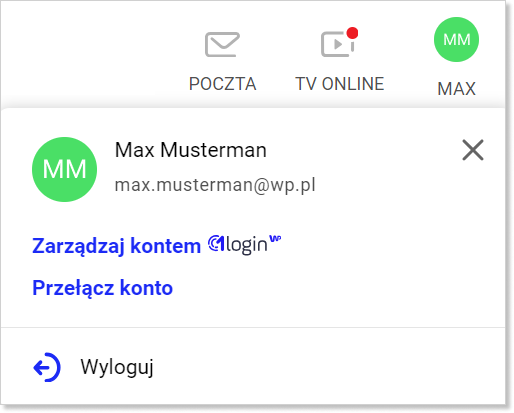
Sprawdź, czy masz włączoną weryfikację dwuetapową. Jeżeli jej nie włączyłeś, kliknij fioletowy przycisk „Zabezpiecz swoje konto” i przeprowadź konfigurację zgodnie z instrukcją na stronie.
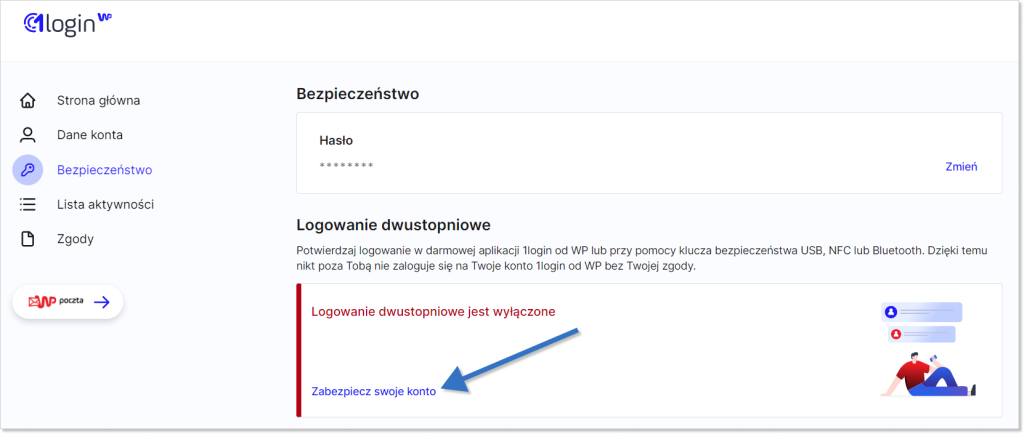
Po zakończeniu konfiguracji weryfikacji dwuetapowej zjedź w dół strony aż do sekcji „Hasła jednorazowe do aplikacji zewnętrznej”. Kliknij fioletowy przycisk „Utwórz hasło”.
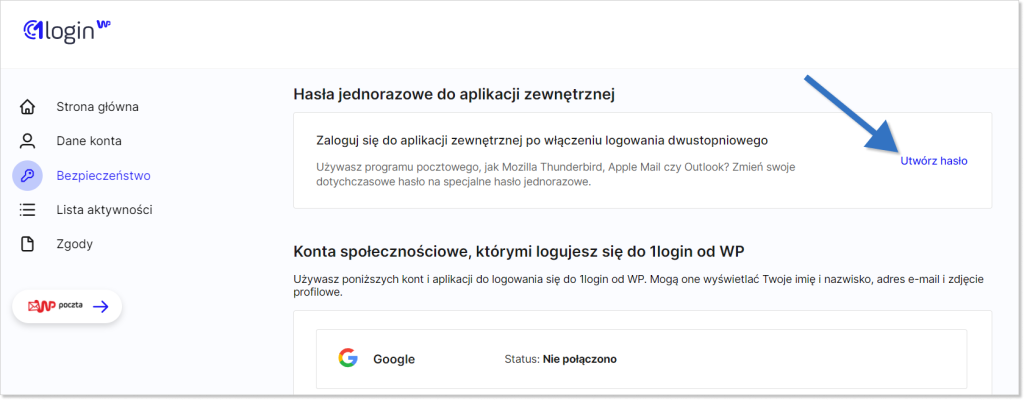
W polu „Wybierz aplikację” z listy rozwijanej wybierz „Inne aplikacje pocztowe”. W polu „Wybierz urządzenie” zaznacz to, z którego korzystasz.
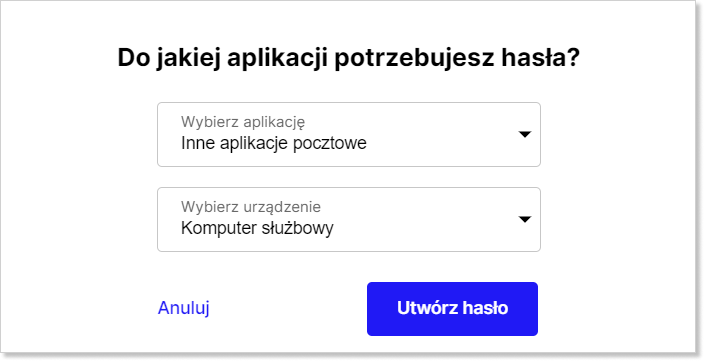
Skopiuj wygenerowane hasło, które będzie Ci potrzebne do podłączenia konta w systemie Firmao, a następnie kliknij „Gotowe”.
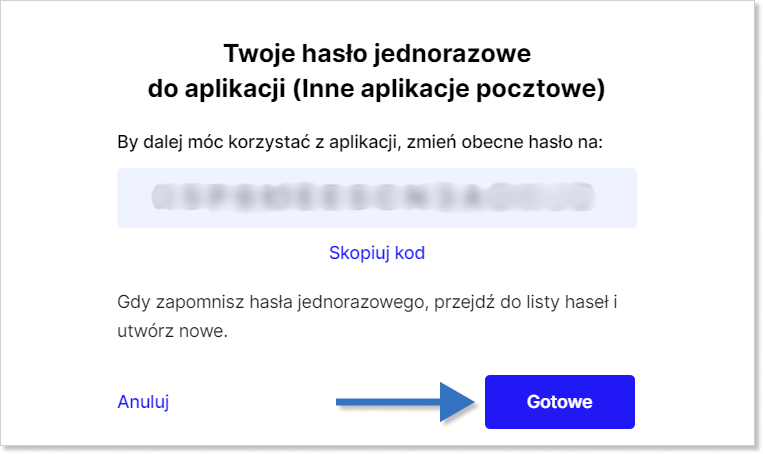
2. Włączenie dostępu do IMAP
Po skopiowaniu hasła do aplikacji przejdź pod ten adres. Zjedź na sam dół strony do sekcji „Programy pocztowe”.
Upewnij się, że IMAP jest włączony, natomiast POP3 jest wyłączony. Włączenie lub wyłączenie protokołu możesz zmieniać za pomocą suwaków.
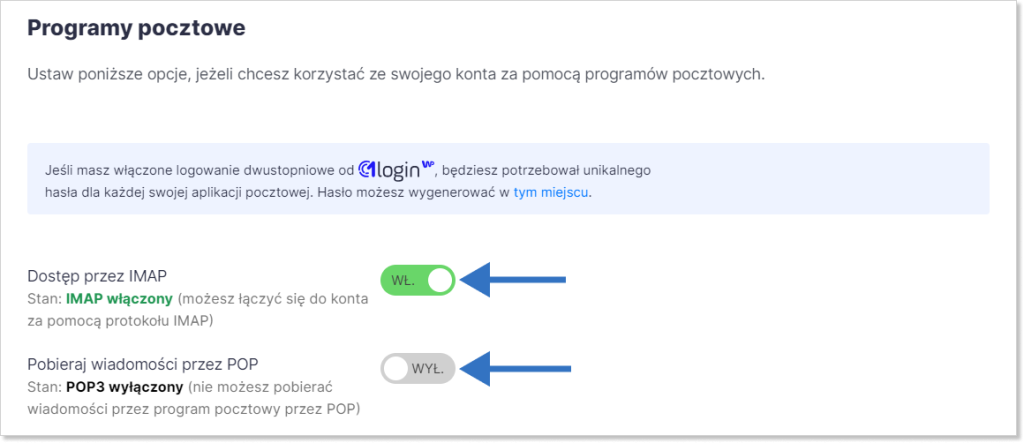
Ważne! Jeżeli założyłeś nowe konto w serwisie WP, wyślij testową wiadomość e-mail do dowolnego odbiorcy. Dzięki temu odblokujesz dostęp do serwera SMTP. Jesto to wymagane, abyś mógł przeprowadzić konfigurację w Firmao.
3. Podłącz skrzynkę pocztową w systemie Firmao
Najedź kursorem myszki na pozycję „Wiadomości e-mail” w menu górnym. Następnie wybierz „Konta”.
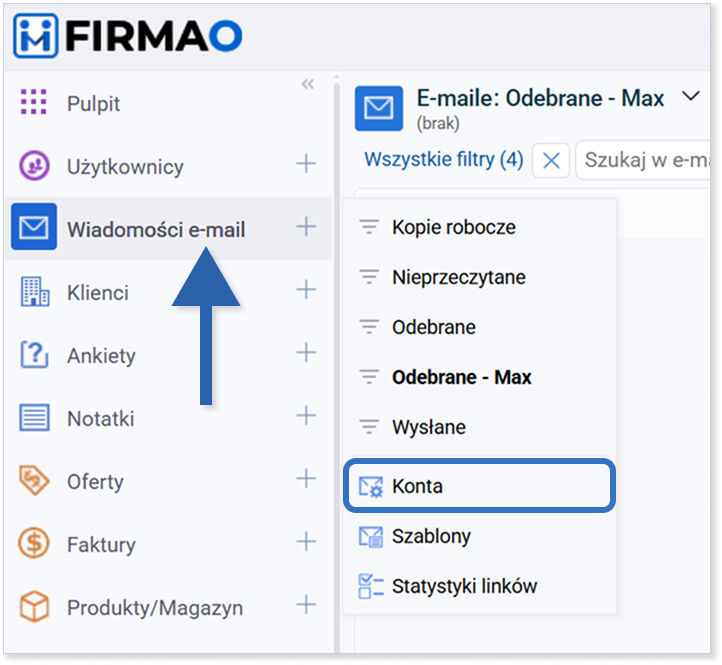
Kliknij niebieski przycisk „+ Dodaj” w prawym górnym rogu modułu.

Z wyświetlonych opcji kliknij „Inne konto e-mail”.
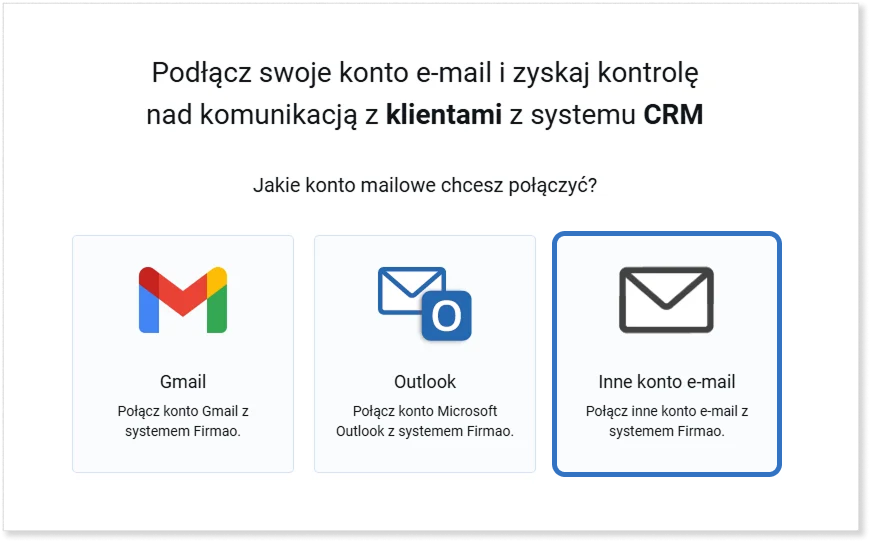
Uzupełnij adres e-mail. Po wpisaniu go, wszystkie dane konfiguracyjne zostaną poprawnie ustawione. W polu „Hasło” wpisz hasło do aplikacji zewnętrznej, które wygenerowałeś w pierwszym kroku.
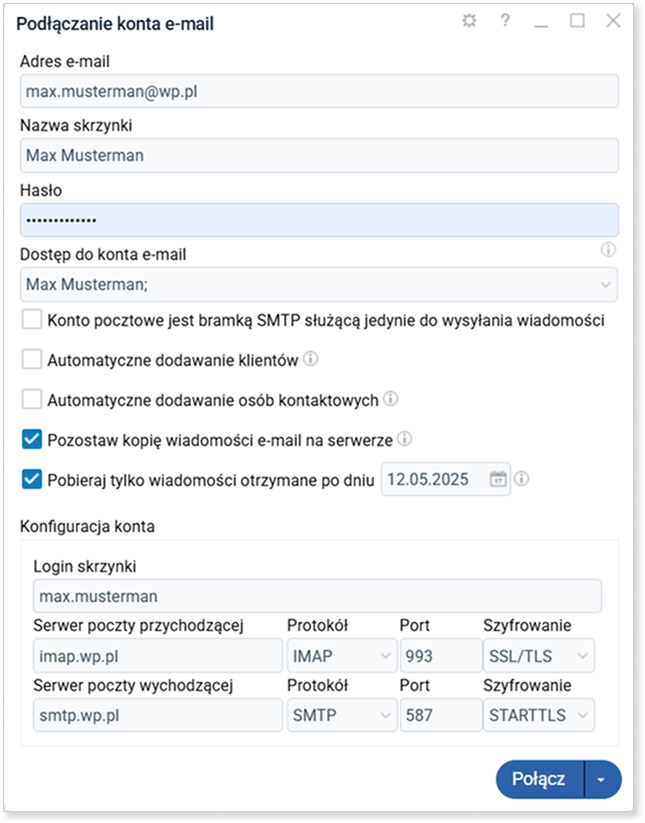
Kliknij niebieski przycisk „Połącz” w celu zapisania konta e-mail.
Ważne! System Firmao poprawnie podstawi serwer poczty przychodzącej i serwer poczty wychodzącej. Nie zmieniaj danych konfiguracyjnych w oknie dodawania skrzynki pocztowej.
